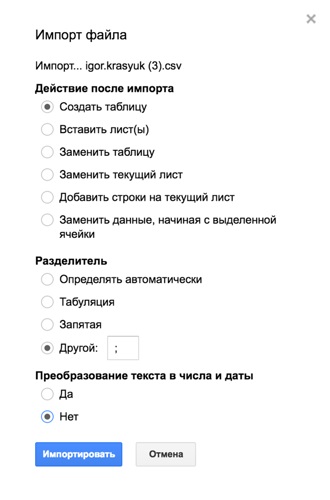CSV - текстовий формат для представлення табличних даних. Багато хто плутає його з XLS / XLSX (форматом Microsoft Excel), але є одна принципова відмінність. CSV - це просто дані і нічого більше, а в XLS / XLSX ви можете створювати діаграми, робити різне форматування і т.п. В CSV можна навіть ширину стовпців міняти.
Відповідно, для вивантаження великих даних, де не потрібно форматування, ми використовуємо саме формат CSV.
У нього є один важливий параметр - роздільник. Зазвичай використовуються кома або крапка з комою і ми дозволяємо вибрати один з цих двох варіантів при експорті.
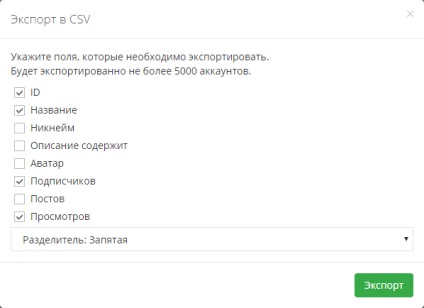
Якщо при експорті та відкритті файлу в Excel ви отримуєте приблизно наступний результат:
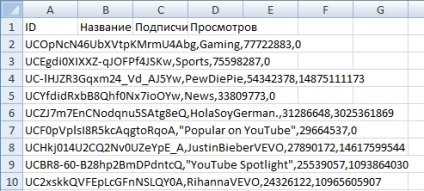
Те спробуйте змінити роздільник на інший, і тоді, з великою ймовірністю, ви отримаєте в результаті нормальну таблицю:
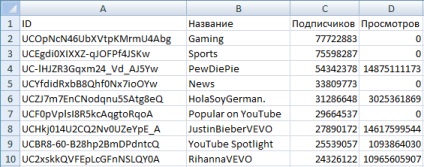
Якщо у вас є проблеми з відображенням кирилиці при вивантаженні, то скористайтеся Google Таблиці для відкриття файлів
Створіть нову таблицю і в виберіть в меню Файл - Імпорт
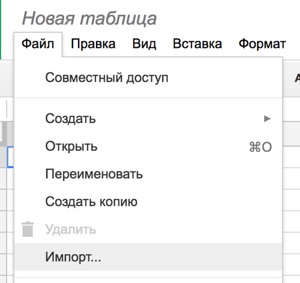
У вікні виберіть вкладку "Завантаження" і перетягніть туди свій файл .csv
Після його завантаження з'явиться віконце, яке необхідно заповнити таким чином. Після чого у вас файл відкриється в правильному кодуванні і форматуванні: